O que fazer quando sua ethernet não se conecta
se você tem Wi-Fi funcionando, mas sua conexão ethernet com fio não está funcionando, a primeira coisa a fazer é desligar o Wi-Fi. Acredite ou não, isso pode dizer que a ethernet está funcionando. Se o Windows tiver acesso a ambos, ele dará prioridade máxima à ethernet, mas exibirá o ícone Wi-Fi na área de notificação. Clique com o botão direito do mouse no ícone, vá para abrir as configurações de rede e Internet, depois a guia Wi-Fi e desative.
mesmo que isso não resolva seu problema, ele tornará os testes abaixo mais fáceis de executar. Você verá imediatamente se a ethernet está funcionando, que é exatamente o que você precisa saber.
se o Wi-Fi estiver desativado e você ainda não tiver uma conexão de rede, verifique se a ethernet está ativada na mesma Seção de Configurações de rede e Internet.
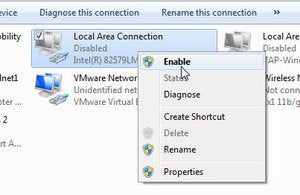
Encontre a rede certa. Provavelmente dirá conexão de área Local. Se você vir não conectado abaixo do nome, clique com o botão direito do mouse e selecione Ativar. Pode levar alguns segundos para que a conexão comece a funcionar, mas não mais do que isso.
se isso não corrigir, conecte o cabo a outra porta do roteador. Se isso resolver o problema, você tem um roteador com defeito. Contanto que você não precise de todas as suas portas, você pode sobreviver. Caso contrário, verifique o manual ou o fabricante para saber mais sobre uma correção. Pior caso, você pode substituí-lo.
se isso não funcionar, troque os cabos ethernet—mesmo se você precisar pedir emprestado ou comprar um novo cabo para fazê-lo. Se isso resolver o problema, você saiu com uma solução muito simples.
Se nenhum desses testes corrigir o problema, o problema é com o seu PC. Mas é o hardware ou sistema operacional?
para descobrir, configure um disco ou unidade flash
e inicialize a partir disso. Se a ethernet não funcionar aqui, o problema é com o hardware. A menos que você seja realmente bom em consertar computadores, sugiro que leve o PC a um profissional.
mas se ethernet funciona no Linux, o problema é com o Windows. Tente reinstalar seus drivers ethernet:
-
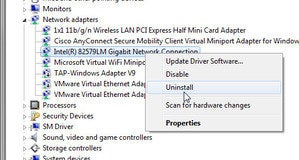
de volta ao Windows, vá para o campo de pesquisa do Menu Iniciar, digite
device managere selecione Gerenciador de dispositivos. - expanda a seção Adaptadores de rede.
- clique com o botão direito do mouse no adaptador ethernet (dica, é aquele sem Wi-Fi ou sem fio em seu nome) e selecione Desinstalar.
- confirme clicando em OK.
- reinicie para reinstalar o driver.
isso deve corrigi-lo.
Leave a Reply